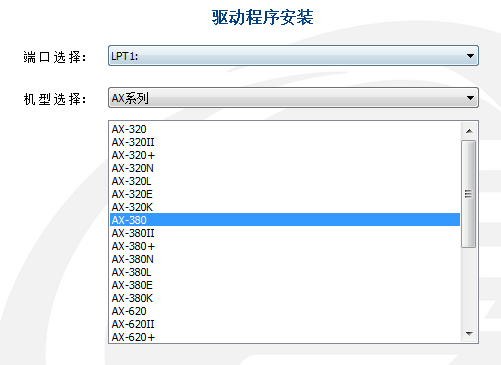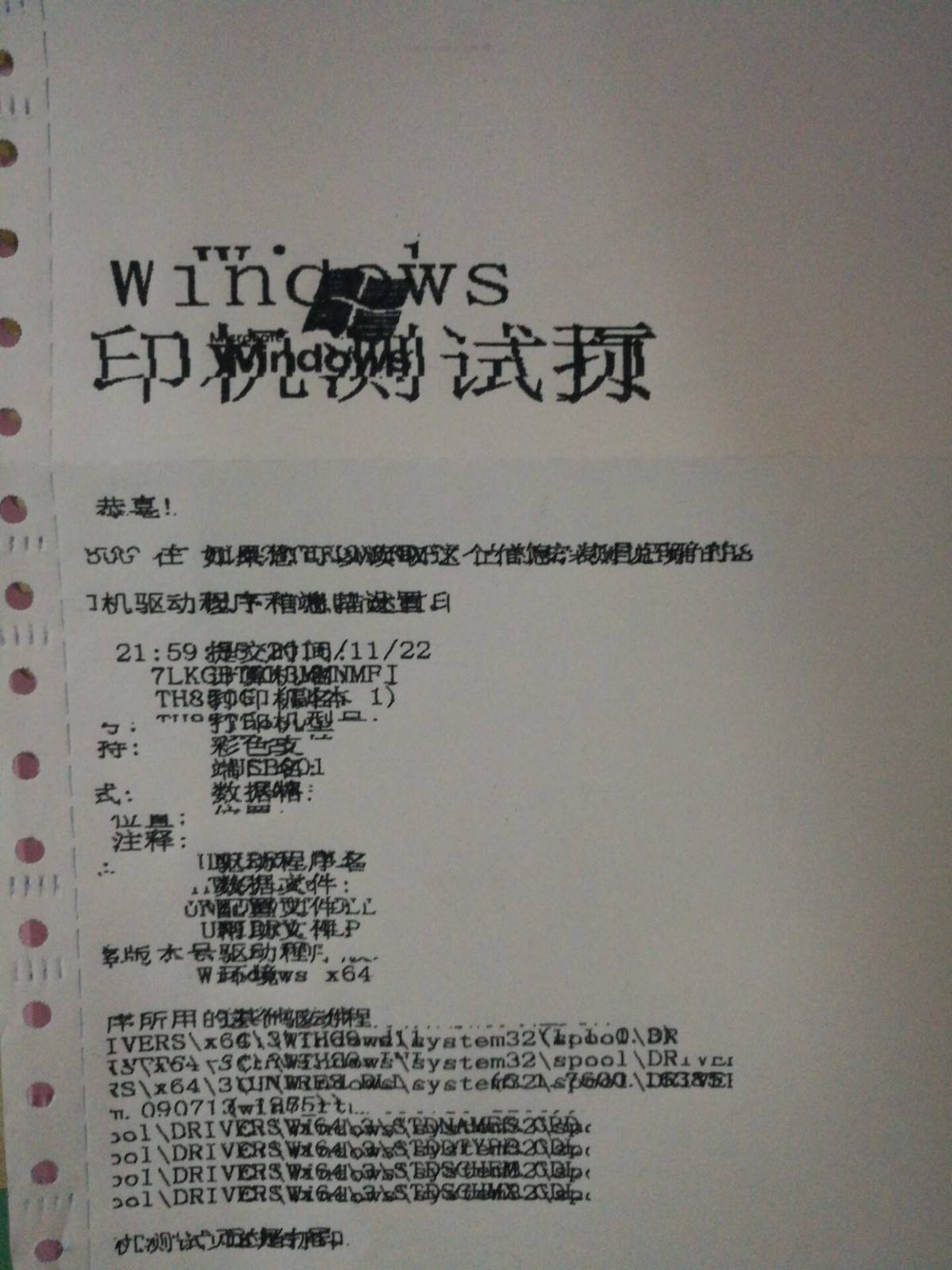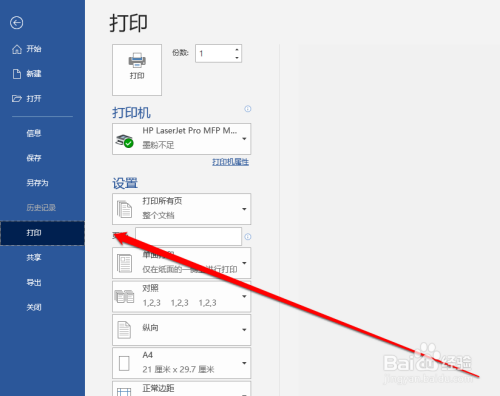佳能打印机驱动怎么下载安装(佳能打印机驱动怎么下载安装教程)
佳能打印机驱动怎么安装
这里以佳能激光打印机LBP112为例
1、打开浏览器,打开百度输入【佳能官网】点击【百度一下】按钮
2、点击第四条,后面有【官网】标志的【佳能官网】进入
3、点击类目【服务支持】
4、弹出的画面,点击第一个【下载支持】
5、下拉点击【激光打印机】图标
6、选择打印系列LBP,型号LBP112,然后点击【驱动及软件】
7、下载之后,找到驱动软件,双击运行即可

佳能打印机驱动安装步骤
1.启动佳能打印机和电脑,平稳放置。
2.根据打印机型号,下载相应的驱动,打开驱动,根据软件提示一步步安装。
3.选择“USB连接”方式,连接电脑,打印测试页面,确保打印成功。
如何安装佳能打印机
安装佳能打印机的步骤如下:
1、在安装使用佳能打印机时,首先要安装下载佳能打印机的驱动。
2、安装好了佳能打印机的驱动时,还要再确定一下电脑系统的属性。都确定安装好后,双击打开驱动器进去驱动器里会看到三个选择“手动设置要安装的端口”、“搜索要安装的网络打印机”和“使用USB连接安装”,这里就要选择“手动设置要安装的端口”这项了,选择好之后请点击“下一步”进行操作。
3、进入到“下一步”时就是要选择安装佳能打印机的型号了,查看佳能打印机的型号可以在打印机底部可以查看到,在佳能打印机上的安装说明也会有写得型号是多少的,另外就在刚刚安装的驱动里驱盘也是可以查看到的。找到符合自己要安装的型号后点击选择“添加”按钮,再进行下一步操作。
4、型号选择好后,这时就需要设置佳能打印机的端口了。在刚刚的选择型号的下一步时会看到一个“添加端口”的按钮,点击它就会出现三个端口数据供你选择,这时只需要选择“Standard TCP/IP Port”这个端口之后再点击“确定”按钮。
5、 以上就是佳能打印机安装的步骤,佳能打印机还有些比较常用功能都可以有电脑上设置的。如是纸张的双面打印,这样的设置可以避免纸张浪费。
参考资料:
佳能官网:如何安装打印机
佳能打印机驱动程序下载
佳能打印机驱动程序下载可以通过打开其官方网站来实现。进入到其官方网站点击服务与支持下面的下载与支持。然后输入需要的打印机型号并点击驱动程序。在选择自己电脑的操作系统即可点击该驱动程序进行下载了。具体的下载方法如下:
1、在电脑的百度上输入佳能,找到其官方网站以后点击进入。
2、页面跳转进入到佳能官网,点击服务与支持下面的下载与支持进入。
3、页面跳转以后进入到下载与支持界面,输入需要的打印机型号。在找到的该型号打印机选项中点击进入。
4、此时点击页面下方的驱动程序进入。
5、此时在出现的页面中点击左侧的操作系统,选择对应的电脑操作系统进入。
6、在主页面中可以看到适应该操作系统的驱动,点击进入。
7、页面跳转以后点击开始下载按钮。
8、在弹出的下载对话框中点击下载按钮。
9、等待该驱动程序的下载进度完成。
10、当下载进度完成以后,打开存储路径即可看到该下载成功的打印机驱动程序。
版权声明
本文内容均来源于互联网,版权归原作者所有。
如侵犯到您的权益,请及时通知我们,我们会及时处理。